Günümüzde, artan RAM'e sahip bilgisayarlar giderek daha popüler hale geliyor. Bunu kullanmanın dezavantajı, dahili sınırlamalar nedeniyle 4 GB'den fazla RAM kullanamadığı için 32 bit işletim sistemi Windows XP'dir. Ancak bazı eylemler daha fazlasını gerektirir. Bellek miktarını bilgisayarda bulunan gerçek düzeye çıkarmanın çeşitli yolları vardır.
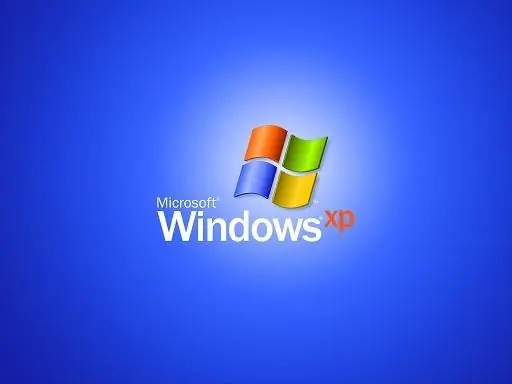
Gerekli
"Windows XP'de 4 Gb (RAM) Üzerinden RAM'in Kilidini Açın" programı
Talimatlar
Aşama 1
Windows XP için bu sorunun çözümlerinden biri, farklı bir derleme olan yeni bir 64-bit işletim sistemi kurmaktır. Bu durumda, yeni yüklenen yazılım zaten daha fazla bellek kullanacaktır.
Adım 2
RAM'in boyutunu artırmak için özel bir yama da kullanabilirsiniz. İnternetten "Windows XP'de 4 Gb ([RAM) üzerinden RAM'in kilidini aç" programını indirin. Ücretsizdir ve ek aktivasyon gerektirmez. Ardından bu uygulamayı bilgisayarınıza yükleyin. Bunu yapmak için, yardımcı program kısayoluna çift tıklayarak ReadyFor4GB.exe dosyasını seçin. Lütfen indirme işleminin yönetici adına yapılması gerektiğini unutmayın, çünkü sistem içinde bu tür eylemlerde bulunma hakkına yalnızca o sahiptir.
Aşama 3
Programın çalışma penceresi ekranda görünecektir. Yüklenen yardımcı programın işletim sisteminizin sürümüyle eşleştiğinden emin olun - bu düzeltme ekiyle ilgili bilgiler sekmenin sağ köşesinde görüntülenecektir. Programı başlatmadan önce, işletim sisteminin kendisinin doğru çalışması için gerekli olmayan tüm uygulamaları kapatın. Bazı anti-virüs programları, Unlocker'ın sesi artırmasını da engelleyebilir. Programın daha doğru çalışması için bilgisayarınızın korumasını geçici olarak devre dışı bırakın.
4. Adım
Doğrudan süreçle başlayın. "Engellemeyi kaldır" düğmesini göreceksiniz. Üstüne tıkla. Ardından onaylamak için Y tuşunu veya programdan çıkmak için Q tuşunu seçin, ardından Enter'a basın.
Adım 5
Yardımcı program çalışmaya başlayacaktır. Bittiğinde, bilgisayarınızı yeniden başlatın. Ancak o zaman tüm değişiklikler yürürlüğe girecek. "Bilgisayarım" menüsünün özelliklerine giderek, programın düzgün çalıştığından emin olabilirsiniz; burada, önceki 4 GB'den fazla olmayan RAM miktarı yerine, onu aşan bir değer göreceksiniz. Sistemin kendi hızı otomatik olarak artırılacaktır.






